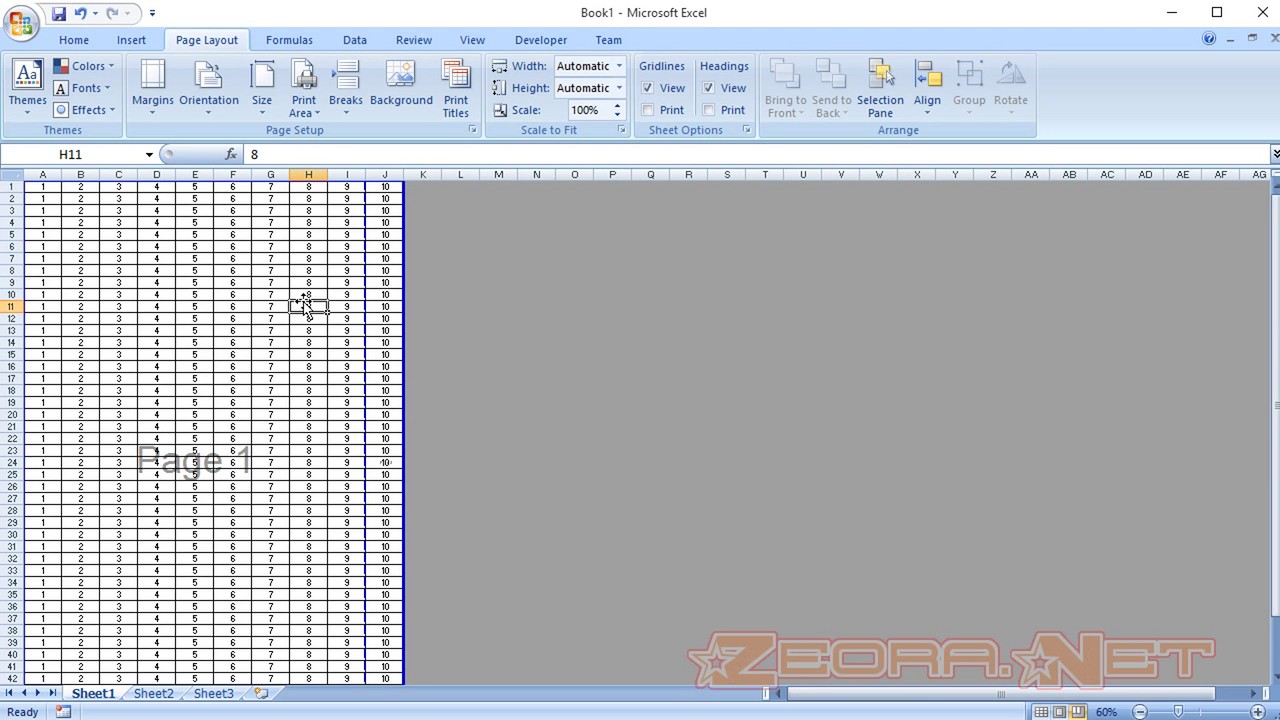Microsoft Excel merupakan salah satu program yang digunakan untuk mengelola data dan membuat laporan. Dalam Microsoft Excel, terdapat berbagai macam fitur yang sangat membantu untuk memudahkan pekerjaan yang berhubungan dengan angka, termasuk membuat grafik, melakukan format banyak sheet sekaligus, membuat worksheet menjadi satu halaman, membuat daftar pilihan dan masih banyak lagi. Dalam artikel ini, akan dibahas cara-cara untuk melakukan beberapa hal tersebut dengan mudah.
1. Cara Membuat Grafik di Excel dengan Mudah Menggunakan Variasi Data
Membuat grafik di Excel sangatlah mudah dan sangat berguna untuk memvisualisasikan data. Ada beberapa jenis grafik yang dapat dibuat di Excel, antara lain grafik garis, grafik batang, grafik pie dan masih banyak lagi. Berikut adalah cara membuat grafik di Excel menggunakan variasi data.
- Buka program Microsoft Excel dan masukkan data yang akan menjadi basis pembuatan grafik
- Pilih data yang akan digunakan untuk membuat grafik
- Klik tombol Insert di menu bar dan pilih jenis grafik yang ingin dibuat
- Setelah itu, grafik akan muncul di lembar kerja dan dapat disesuaikan atau diatur sesuai kebutuhan
Dalam membuat grafik, terdapat beberapa hal yang perlu diperhatikan, yaitu memilih jenis grafik yang sesuai dengan data yang ada, memberi judul dan label pada grafik, memilih tata letak grafik, dan masih banyak lagi.
2. Cara Membuat Worksheet Menjadi Satu Halaman Di Excel
Banyak sekali orang yang terkadang bingung ketika mencetak data di Excel karena data tersebut terlalu besar sehingga tidak dapat tertampung dalam satu halaman. Salah satu cara untuk mengatasi hal tersebut adalah dengan membuat worksheet menjadi satu halaman di Excel. Berikut langkah-langkahnya:
- Buka file Excel yang akan diatur worksheet-nya
- Pilih lembar kerja yang ingin dibuat satu halaman
- Klik Page Layout pada menu bar dan pilih bisa Scaling
- Pilihlah Custom Scaling Options dan atur nilai di bagian Width dan Height menjadi 1 (satu) halaman
- Klik OK dan selesai
Dengan mengikuti langkah-langkah di atas, worksheet yang tadinya terlalu besar untuk dicetak dapat diatur agar ukurannya lebih kecil dan dapat tertampung dalam satu halaman.
3. Cara Cepat Format Banyak Sheet Sekaligus
Format banyak sheet sekaligus menjadi cara yang sangat efisien untuk mengatur format sheet-sheet yang ada di file Excel. Berikut ini langkah-langkah untuk memformat banyak sheet sekaligus:
- Pilih beberapa lembar kerja yang ingin diformat
- Klik kanan pada lembar kerja tersebut dan pilih Format Cells
- Pilih format yang diinginkan dan klik OK
- Setelah itu, format yang telah dipilih akan langsung diterapkan pada lembar kerja tersebut
Dengan format banyak sheet sekaligus, pengguna tidak harus memformat lembar kerja satu per satu, sehingga dapat menghemat waktu dan pekerjaan menjadi lebih efektif.
4. Cara Membuat Daftar Pilihan di Excel
Daftar pilihan di Excel adalah salah satu fitur yang sangat berguna untuk mempermudah penggunaan formula dan memudahkan pengelolaan data. Berikut cara membuat daftar pilihan di Excel:
- Buka program Microsoft Excel dan masukkan data yang akan digunakan untuk membuat daftar pilihan
- Pada cell yang kosong, klik Data Validation pada menu Data di menu bar
- Pada kotak dialog Data Validation, pilih Allow: List dan kemudian pada Source: isilah sumber data yang diinginkan
- Klik OK dan daftar pilihan akan muncul pada cell yang kosong tersebut
Dengan membuat daftar pilihan, pengguna tidak perlu mengetik data secara manual, sehingga mempermudah penggunaan formula.
5. Cara Membuat Data Excel Menjadi Satu Halaman
Saat mencetak data di Excel, data tersebut terkadang tidak dapat tertampung dalam satu halaman. Berikut adalah cara untuk membuat data Excel menjadi satu halaman:
- Pilih area data yang ingin dicetak
- Klik Page Layout pada menu bar dan pilihlah Scale to Fit
- Pilih bagian Width dan Height, kemudian ganti dengan panjang dan lebar halaman yang diinginkan
- Klik OK dan data Excel akan menjadi satu halaman
FAQ
Pertanyaan 1: Apakah ada cara untuk membuat grafik yang lebih menarik di Excel?
Jawaban: Ya, Excel menyediakan berbagai macam template grafik yang dapat digunakan untuk membuat grafik yang lebih menarik. Pengguna juga dapat mengubah warna dan gaya grafik sesuai dengan keinginan.
Pertanyaan 2: Apakah daftar pilihan di Excel berfungsi pada semua sheet dalam satu file?
Jawaban: Ya, daftar pilihan di Excel berfungsi pada semua sheet dalam satu file. Pengguna hanya perlu memasukkan daftar pilihan pada satu cell dan seluruh sheet dalam file tersebut akan memiliki daftar pilihan yang sama.
Video Tutorial: Membuat Grafik di Excel dengan Mudah
Berikut adalah video tutorial yang dapat membantu pengguna untuk membuat grafik di Excel: